Astăzi vom vorbi despre o caracteristică foarte utilă. Se numește hotspot mobil. Scopul său principal este de a configura un punct de acces pentru distribuirea internetului prin Wi-Fi către alte dispozitive. Adică, folosind acest instrument, puteți crea rapid o rețea pentru a conecta un laptop, o tabletă, un smartphone și alte gadget-uri. Desigur, nici nu ai nevoie de el! În același timp, dacă înțelegeți bine și vă aprofundați în toate nuanțele modului în care funcționează această funcție, atunci cu greu veți folosi alte metode de a crea un punct de acces. Este atât de convenabil și util.
De fapt, capacitatea de a activa un hotspot mobil a fost de multă vreme o caracteristică standard a Windows. Cel puțin, deja posesorii de PC-uri și laptop-uri cu „șapte” și XP ar putea profita de acest lucru. Cu toate acestea, atunci această funcție a fost eliminată din interfața Windows 8 și chiar din primele versiuni ale „zecilor”. Drept urmare, pentru a crea un punct de acces, a fost necesar să „apelați după ajutor” la software-ul terților sau la linia de comandă.
În cele din urmă, în actualizarea din august 2016 la Windows 10, situația a fost remediată. A existat o funcție de hot-spot mobil. Esența sa este de a permite dispozitivului să partajeze cu ușurință internetul cu alte gadget-uri. De acord, este foarte convenabil. Un PC sau laptop „devine routere”. La rândul său, utilizatorul poate economisi la achiziționarea acestui echipament.
Prin urmare, un hotspot mobil este indispensabil în cazurile în care nu utilizați un router, iar accesul la Internet se face folosind o conexiune prin cablu. La urma urmei, este suficient să activați această funcție pe dispozitivul principal și puteți crea rapid o întreagă rețea wifi pentru a oferi acces la World Wide Web și la alte gadget-uri. De exemplu, un smartphone sau o tabletă cu care te poți deplasa liber prin casă sau birou.
Cum se configurează și se activează Windows Mobile Hotspot?
Deci, înainte de a activa funcția hotspot, trebuie să:
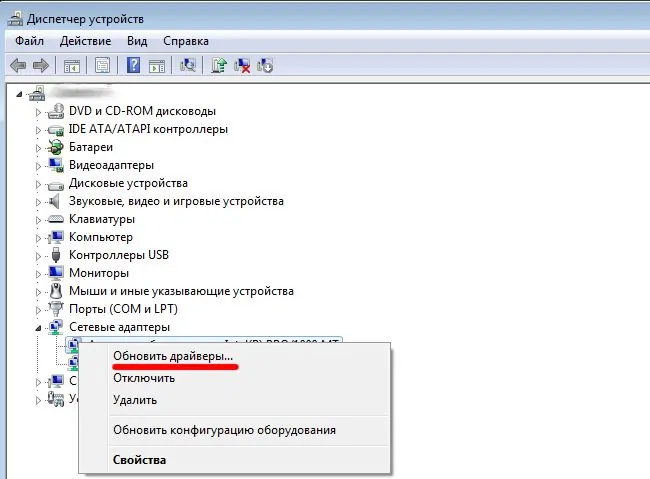
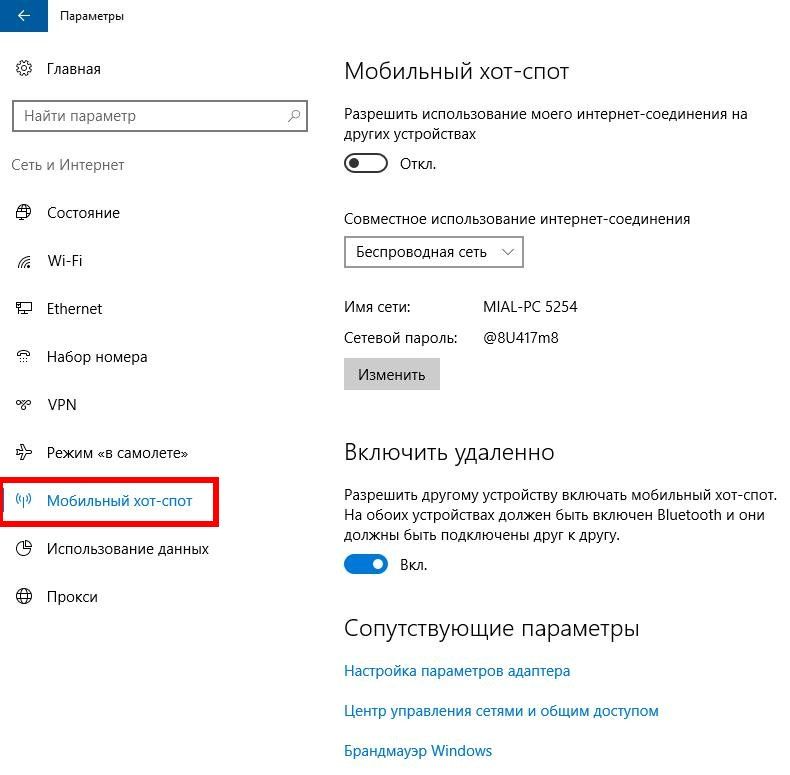
Pe aceasta totul. Acum puteți încerca să vă conectați la rețea de pe orice alt dispozitiv. Principalul lucru este că acceptă Wi-Fi. Câte dispozitive pot fi conectate în același timp? Mai mult de 8 nu vor funcționa. Apropo, toate dispozitivele conectate la punctul de acces vor fi afișate în secțiunea „Mobile Hot Spot”. De asemenea, se va menționa aici:
- numărul lor,
- Nume dispozitiv,
- adrese MAC.
Probleme de frecvență și cum să le rezolvi
Nu este întotdeauna posibil să configurați prima dată un hot spot mobil. Există mai multe motive pentru aceasta. Practic, utilizatorii se confruntă cu următoarele probleme:
- Hotspot-ul poate fi pornit, dar dispozitivele nu se pot conecta la el. Încercați mai întâi să dezactivați software-ul antivirus. Dacă nu s-a întâmplat nimic, atunci motivul, cel mai probabil, constă în erorile în obținerea adresei ip. Vă recomandăm să mergeți la „Conexiuni de rețea”. Găsiți opțiunea de care aveți nevoie și setați primirea automată a IP și DNS în setări. Atunci nu uita sau PC. De asemenea, verificați dacă introduceți parola corectă când vă conectați.
- Dispozitivele se „conectează” la rețeaua Wi-Fi creată, dar internetul nu funcționează, web -paginile nu sunt încărcate. În acest caz, ar trebui să verificați setările pentru partajarea World Wide Web. De asemenea, este posibil să fi selectat incorect tipul de conexiune la Internet pe care îl utilizați. Deci, accesați Setări/Hotspot mobil.
- Când creați un punct de acces, apare o eroare care indică că nu există conexiune la internet. Aceasta este o problemă destul de comună. Se pare că utilizatorul face totul corect, dar când este pornit, este afișată eroarea „Nu a putut fi configurat...”. Pentru a începe, accesați Manager dispozitive. Consultați fila „Adaptoare de rețea” și verificați dacă toate sunt activate, dacă toate driverele sunt actualizate. Dacă un adaptor este dezactivat sau cel mai recent software nu este instalat pentru acesta, aceasta poate cauza o eroare. De asemenea, funcția „Mobile Hot Spot” adesea nu funcționează dacă există o conexiune la internet de mare viteză. În acest caz, încercați să porniți punctul de acces prin alte mijloace. De exemplu, prin CMD, adică linia de comandă. În această situație, aceasta este cea mai bună soluție.
- La activare, apare o eroare, care este indicată de inscripția „Nu se poate configura un hotspot mobil. Porniți WiFi." Poate cea mai dificilă problemă de rezolvat. Pe unele computere, am încercat o varietate de metode de remediere. Ca urmare, a devenit posibil să se ofere acces la World Wide Web altor dispozitive doar folosind linia de comandă.
- Nu funcționează să distribuiți Wi-Fi printr-un punct fierbinte dacă Internetul este configurat după 3 g sau 4 g modem (de obicei apare o eroare, a cărei esență este că această conexiune nu poate fi partajată). În primul rând, reporniți procesul de conectare la internet. Dacă nu ajută, atunci totul ține de software-ul care vine cu modemul. Acestea pot fi aplicații diferite de la Beeline, Megafon, Yota și alți operatori. Deci, dacă configurați Internetul prin intermediul acestora, atunci în majoritatea cazurilor punctul fierbinte nu vede aceste conexiuni. Prin urmare, un astfel de software ar trebui abandonat. În același timp, cel mai bine este să configurați Internetul folosind Windows.
Dacă nu reușiți în niciun fel să configurați un punct de acces printr-un „hotspot mobil” sau întâmpinați o problemă necunoscută despre care nu am vorbit mai sus, atunci puteți recurge la pentru resetarea rețelei . Pentru asta ai nevoie de:
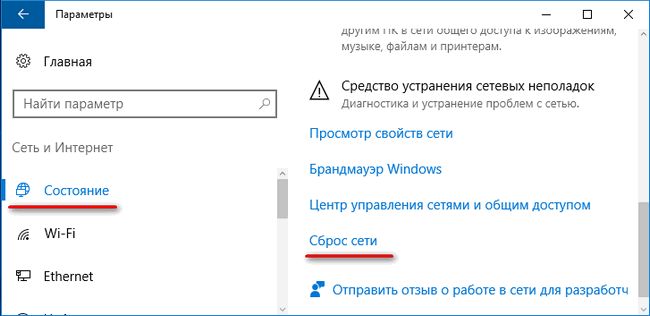
Dispozitivul va reporni. Driverele vor fi reinstalate. Prin urmare, asigurați-vă că computerul sau laptopul are acces la Internet în acest moment.
După aceea, ar trebui să încercați să reconfigurați punctul de acces prin hotspot mobil.
Cum se dezactivează hotspot mobil?
Ne-am dat seama cum să activăm și să lucrăm cu această caracteristică utilă. De asemenea, ați aflat despre cele mai frecvente probleme care apar la crearea unei rețele printr-un hotspot și despre cum să le remediați. Rămâne doar să ne dați seama cum să-l opriți dacă este necesar.
Acest lucru se face simplu. În secțiunea „Parametri”, în subsecțiunea „Mobile Hot Spot” (unde ați notat toate setările), setați comutatorul în poziția „Oprit”. De asemenea, îl puteți dezactiva în panoul de notificări. Doar căutați eticheta potrivită, faceți clic pe ea și selectați butonul dorit.




